
Jak vyčistit soubory cookie z vašeho prohlížeče v Google Chrome, Mozilla Firefox, Yandex.Browser, Internet Explorer, na počítači se systémem Windows 7, notebook, mobilní telefon, tablet Android, iPhone, APAD, v Safari na Mac?
Článek o možnostech odstranění cookies v různých prohlížečích, na různých pomůcek (iPhone, iPad, tablet, notebook, počítač).
Navigace
- Co je zahrnuto v cookies?
- Čištění cookies v prohlížeči Mozilla
- Čištění cookies v Google Chrome
- Čištění cookies v prohlížeči Explorer
- Čištění z Cook v Yandexu
- Odstranění cookies na Windows 7
- Demontáž kuchař na tabletu
- Čištění vaření v safari
- Čištění cookies v safari prohlížeči pro iPhone, iPad
- Odstranění cookies v prohlížeči safari na mák
- Video: Jak odstranit soubory cookie v Mozille?
Soubory cookie (cookies), podivný slang! Nicméně, není zbaven smyslu. V angličtině překlad znamená soubory cookie, kus, fragment, spiknutí.

Soubory cookie, část informací podle HTTP - požadavek odeslaný do počítače
V IT technologiích takový termín označuje malou část informací přicházejících ze serveru uloženého v počítači. Prohlížeč odešle část dat na server, když uživatel zadá stránku webu. Cookies, Součástí informací podle požadavku HTTP, přejde do počítače.
Co je zahrnuto v cookies?
- hesla z účtů v prohlížečích na stránkách
- textové informace po blogování, fórum, účet
- registrační informace z některých stránek (přihlašovací, heslo)
Oznámení, po zadání účtu někoho jiného, \u200b\u200bonline obchod, konkrétní program, zadání jednou pod vaším heslem a přihlášením, podruhé, naše údaje jsou již doručeny do příslušných přihlašovacích linek. Můžeme volně jít znovu.
Cookies., obsahují informace o webu. Zadáváme stránky, naše registrační data přicházejí na server. Server je vloží na web v režimu "Automatic".
Cookies. Můžete vypnout, ale možnosti se stane méně.
Pokud se však rozhodnete, podívejte se na níže uvedené informace.
Čištění cookies v prohlížeči Mozilla
- zadáme panel nástrojů
- do této možnosti spadáme "Nastavení"
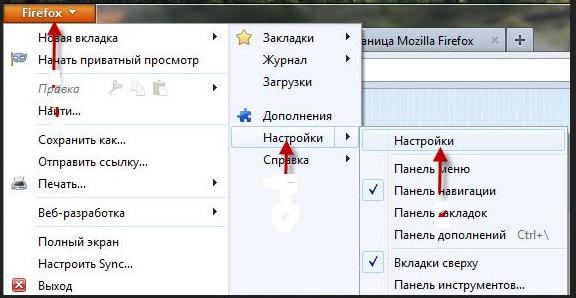
Možnosti "Nastavení" v prohlížeči MOZILLA
- otevřít sekci "Soukromí"
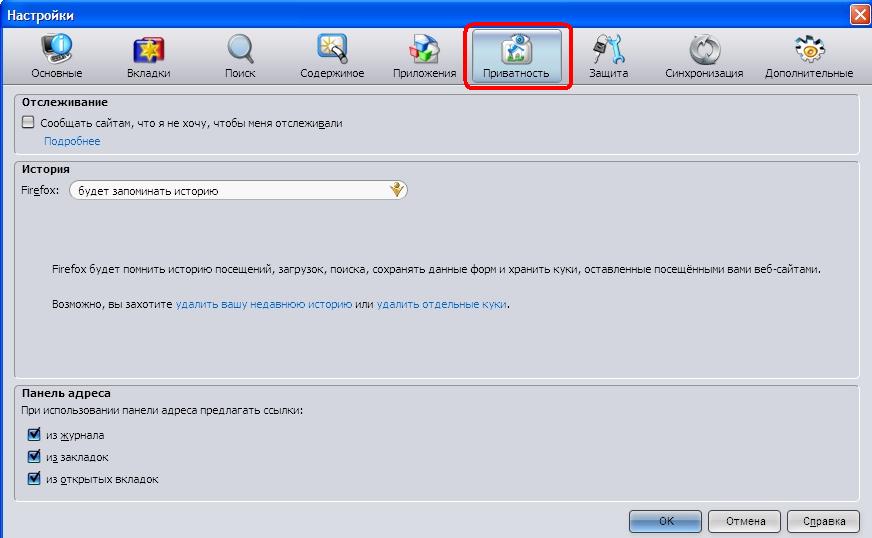
Sekce "Ochrana osobních údajů" v možnostech "Nastavení"
- zapněte klíč "Smazat cookies"
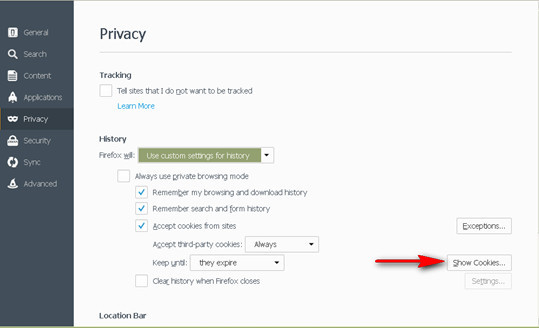
"Odebrat cookies" klíč v sekci "Ochrana osobních údajů" (anglická verze je označena červenou šipkou)
Čištění cookies v Google Chrome
- zadáme sekci "Nastavení a správa" Prohlížeč
- otevřít sekci "Nastavení"
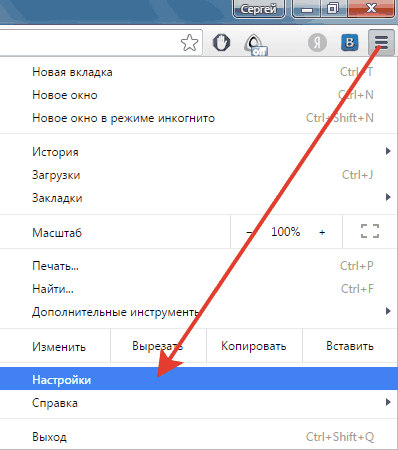
Sekce "Nastavení" Google Chrome
- zadáváme nabídku "Další"
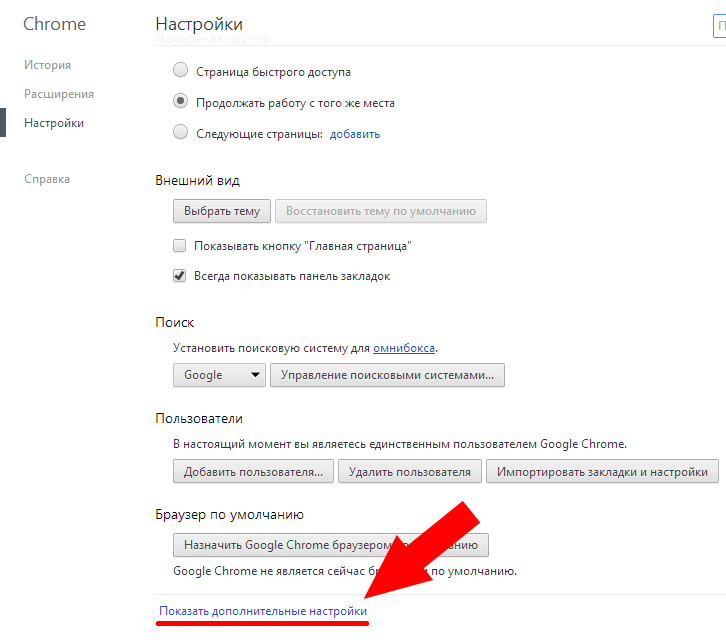
Menu "Další" Google Chrome
- otevřeno "Osobní data"
- stiskněte tlačítko Key. "Vymazat historii"
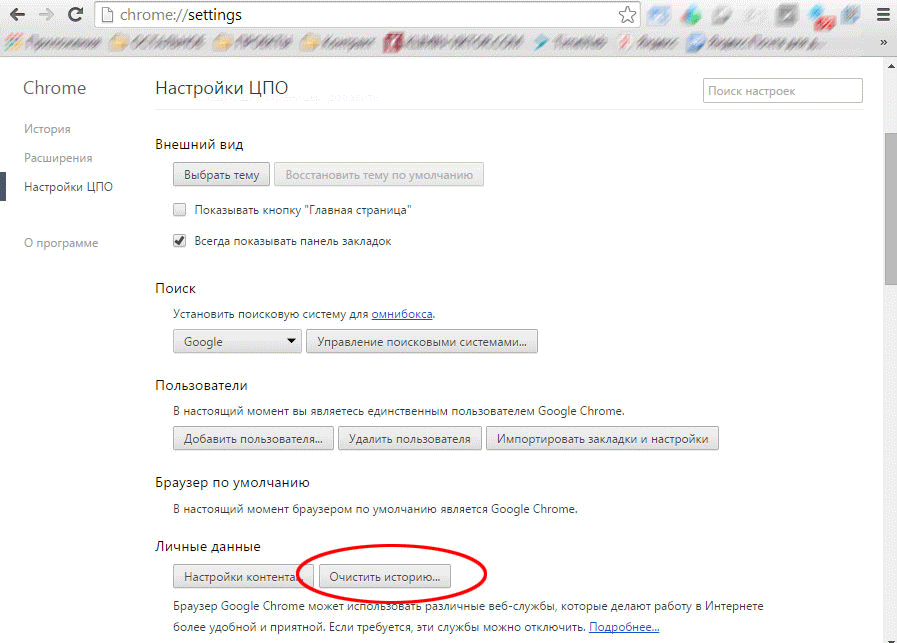
Jasný příběh klíč.
- položte ikonu do řádku "Vymazat soubory cookie, další data stránek a plug-in"
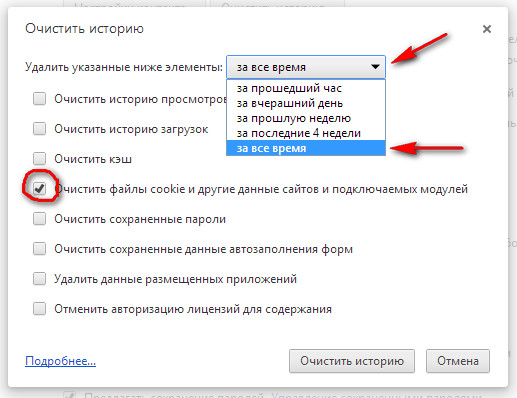
"Vymazat soubory cookie, jiné stránky a moduly plug-in označující časové období.
- stiskněte tlačítko Key. "Průhledná"
Odstranění vaření přenosný počítač Prochází podle výše uvedeného schématu.
Čištění cookies v prohlížeči Explorer
- otevřít menu "Servis"
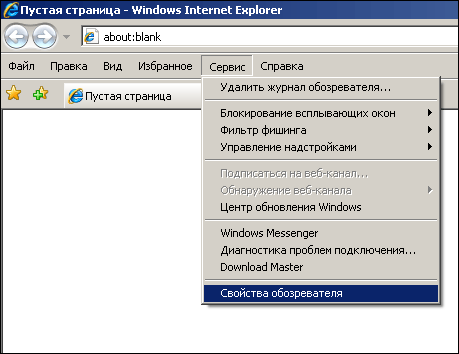
Otevřete menu "Servis"
- nacházíme tuto možnost "Observer vlastnosti"
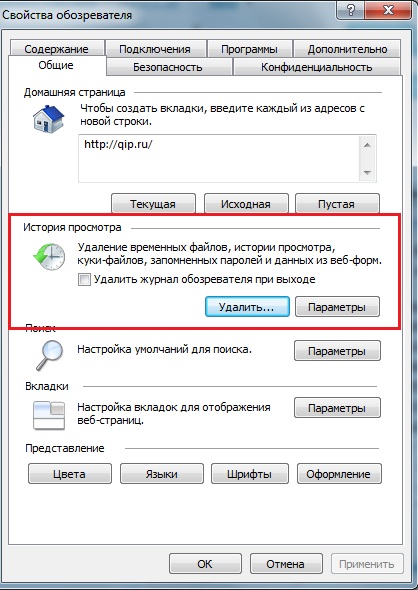
Možnost "Observer Vlastnosti", sekce "General", karta Cookies
- otevřít sekci "Všeobecné"
- vidíme historii pohledu
- dát ikonu do souboru "Cookies"
- stiskněte tlačítko Key. "Vymazat"
Čištění z Cook v Yandexu
- zadáváme prohlížeč Yandex.
- dejte ikony pro konkrétní položky
- na seznamu najdeme požadovanou dobu
- zadáváme nabídku "Nastavení"
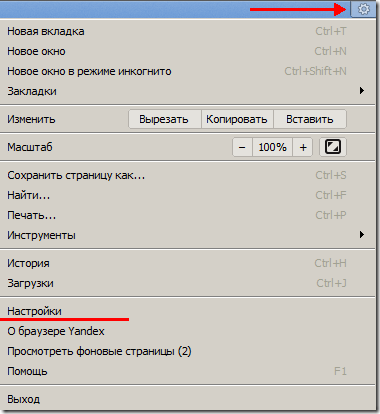
Menu "Nastavení" v Yandexu
- aktivujeme klíč "Další nastavení"
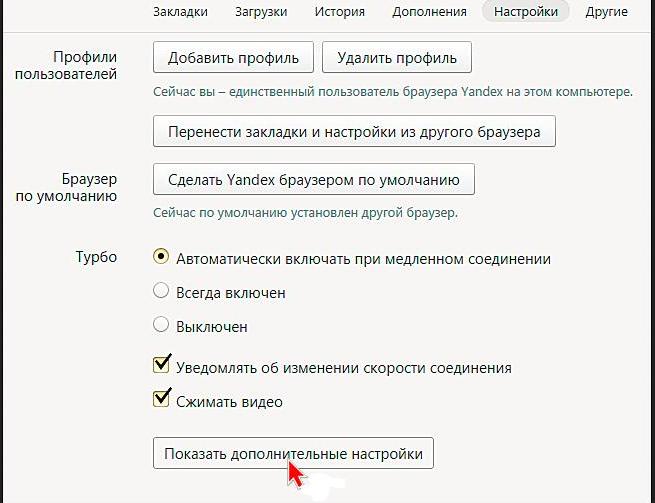
Aktivujeme klíč "Pokročilé nastavení"
- zadáme sekci "Osobní data"
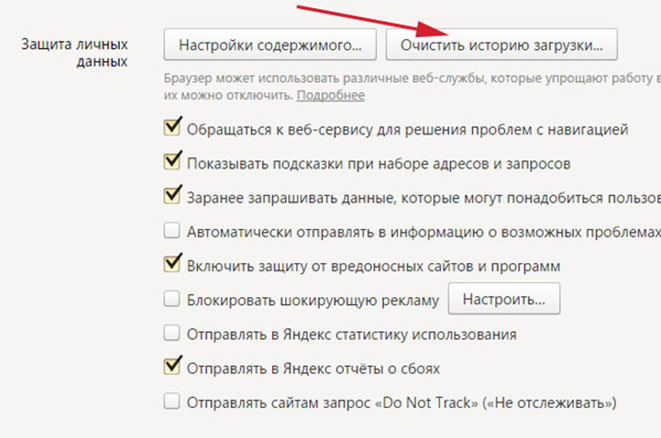
V sekci "Osobní údaje" oslavujeme znaménko "Zakázat konzervaci vaření"
- oslavujeme znamení "Zakázat uchovávání cookies"
- nebo najít zdroj, odstranit záznam
Odstranění cookies na Windows 7
Na verzi počítače Windows 7. Potřebujete úklid informací, které nepředstavují hodnotu, protože informace mohou zpomalit pracovní postupy.
Schematicky to lze provést pomocí speciálního štítku:
- pracujeme s pravým tlačítkem myši stisknutím volby volby. "Vytvořit"
- stiskněte tlačítko Key. "Označení"
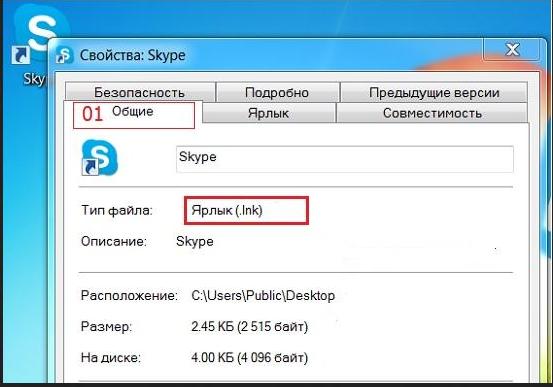 Stiskněte tlačítko "Label"
Stiskněte tlačítko "Label"
- chcete-li vybrat umístění tvorby štítku, vložte do speciálního řádku, jeden ze dvou výrazů
32-bit:% windir% system32 rundll32.exe advapi32.dll, procesyidletásky nebo
64-bit:% windir% syswow64 rundll32.exe advapi32.dll, procesyidletask
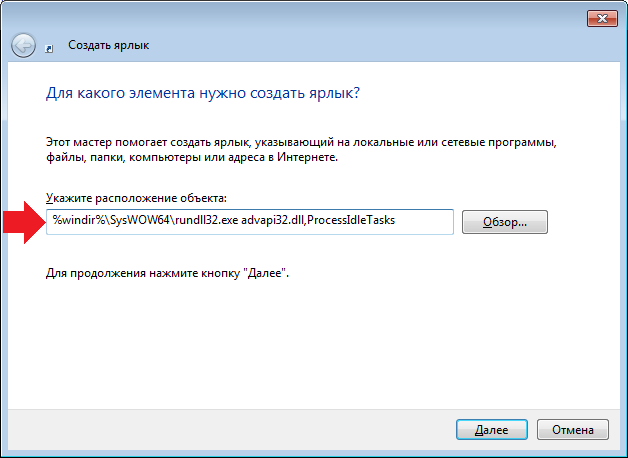
Chcete-li vybrat umístění tvorby štítku, vložte do speciálního řádku, jeden ze dvou výrazů
- stiskněte tlačítko Key. "Dále"
- přidělíme název štítku
- potvrdit akce klíče "Připraven"
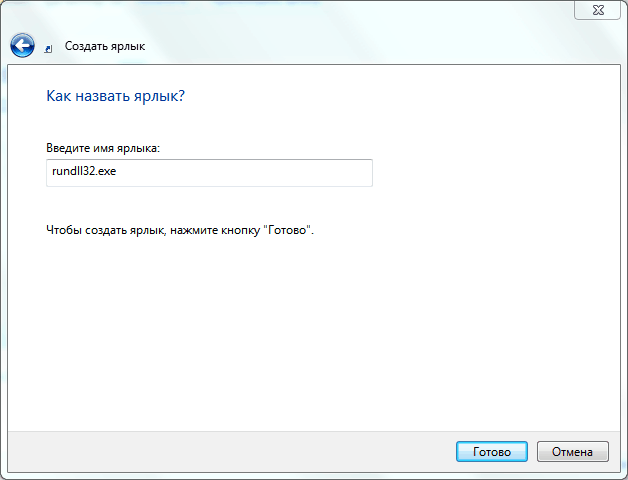
Potvrďte akce pomocí tlačítka "Dokončit"
- zapněte funkci "Označení", Vyčistit "ucpávání" paměti počítače
Demontáž kuchař na tabletu
Prakticky, jak bylo uvedeno výše, v Chrom.
- zadáme B. Chrom
- zvolte ikonu na panelu nástrojů
- stiskněte sekci "Dějiny"
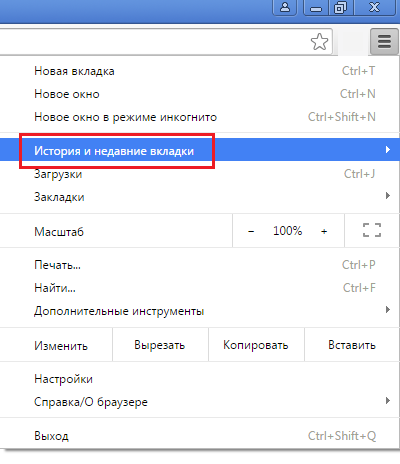
Sekce "Historie" v Chrome
- aktivujeme možnost "Vymazat historii"
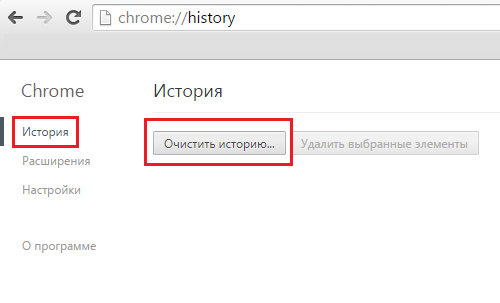
Možnost "vyčistit příběh"
- vyberte Možnosti "Cookies.", Pak "Data stránek", soubory, uchování v Kesche.
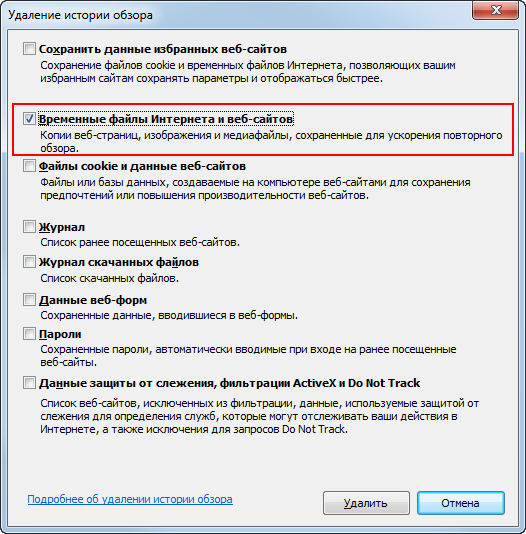
Vyberte možnosti "Cookies", pak "Site Data", soubory, ukládání v keshe
- oslavujeme, za jaké časové období jsou zbytečné informace vymazány
- zmáčknout tlačítko "Vymazat"
Čištění vaření v safari
Možnost Číslo 1 (Smazat informace z zařízení iPhone)
- zadáme možnost "Nastavení"
- oslavujeme řetězec " Safari"
- aktivujeme možnost "Vyčistěte historii a informace o stránkách"
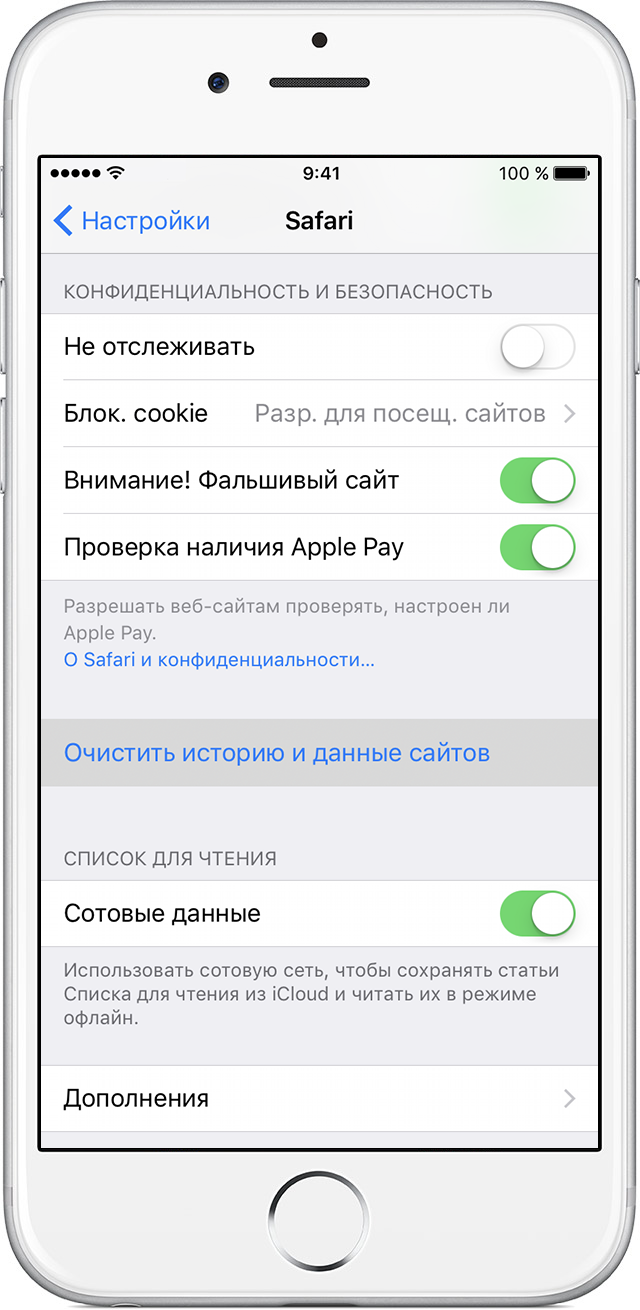
Možnost "Nastavení", řetězec "Vymazat historie a informace o stránkách"
- informace jsou odstraněny z prohlížeče Safari
Chcete-li odstranit všechny informační soubory, je k dispozici možnost č. 2.
Možnost číslo 2.
- začněte od vstupu do volby "Nastavení"
- aktivujeme řetězec "Safari"
- poznamenáváme funkci "Další"
- stiskněte tlačítko Key. "Data stránek"
- klikněte na klíč "Smazat všechna data"
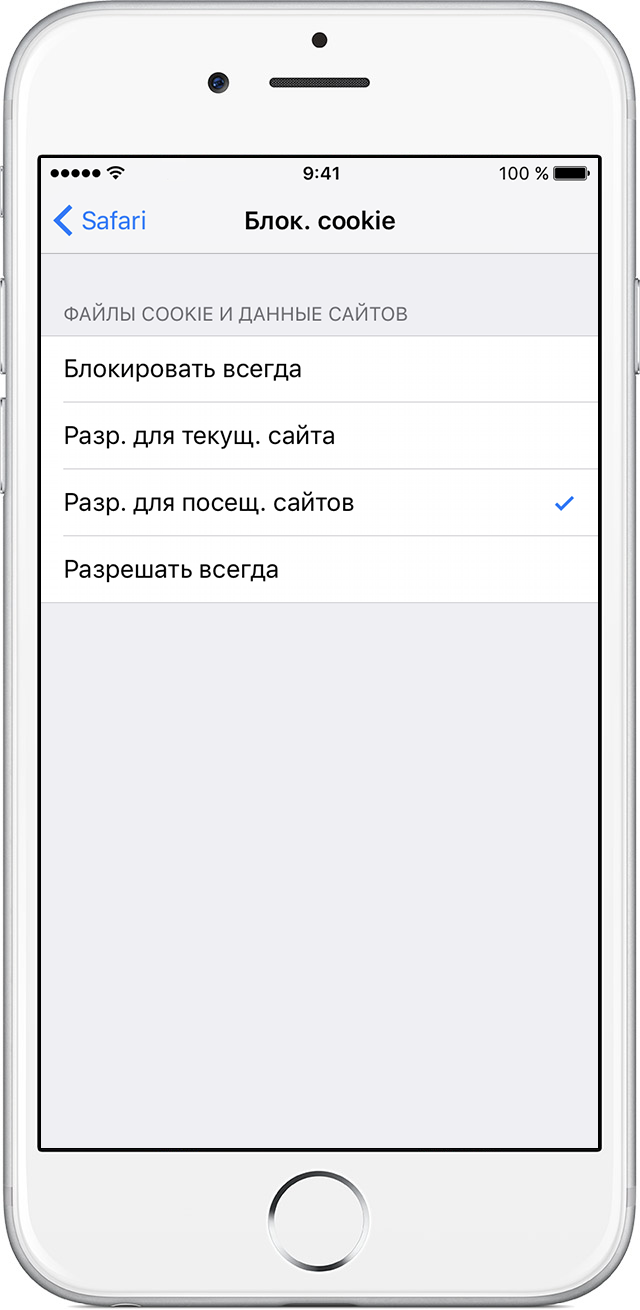
Odstranění cookies pro volbu číslo 2
Možnost Číslo 3 (nastavení blokování vaření)
- práce začíná vchodem do " Nastavení ",pak b. "Safari"
- stiskněte tlačítko Key. "Blokování cookies"
- Na projeveném okně vyberte požadovanou volbu blokování: neustále blokovat, blokovat aktuální web, pro navštívené stránky, povolte blokování vždy
- vyplňte blokování cookies výběrem možnosti
Čištění cookies v safari prohlížeči pro iPhone, iPad
Na zařízení IPhone a IPad. Nejnovější verze prohlížeče Safari, Použitý blokování obsahu.
Schéma blokování obsahu:
- stáhněte si program blokování z App Store Applications.
- zadejte B. "Nastavení"
- vyberte možnost "Safari"
- stiskněte tlačítko "Pravidla pro blokování obsahu"
- nutná prodloužení
Odstranění cookies v prohlížeči safari na mák
- najdeme nabídku «Safari » Vaše zařízení

Menu "Safari"
- otevřít sekci «Nastavení »
- oslavujeme pododdíl «Důvěrnost »
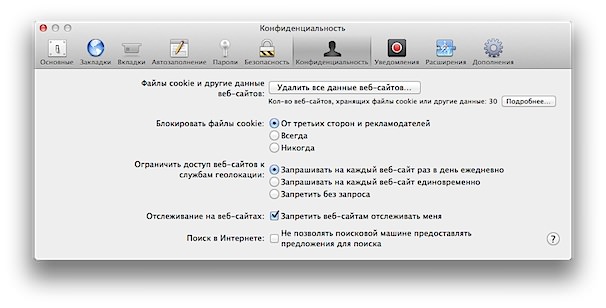
Oslavujeme pododdíl "soukromí
- vyberte řetězec «Soubory, soubory cookie a informace webových stránek »
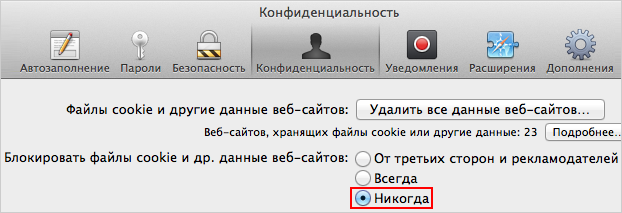
Otevřete řetězec "soubory, soubory cookie a webové stránky", vyberte značku "Vždy"
- oslavujeme řetězec "Vvždy »
Hodnotili jsme možnosti odstranění nežádoucích informací v prohlížečích, na různých pomůcek: tabletu, verze počítače Windows 7, notebook, telefon.
Doufáme, že informace budou pro vás zajímavé, pracovní proces zařízení bude v dokonalém pořádku!
